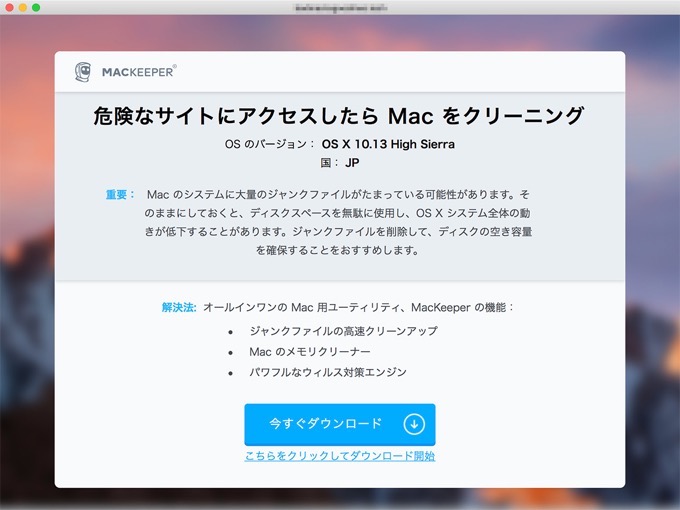
アンダーグラウンドなサイトを徘徊していると「危険なサイトにアクセスしたらMacをクリーニング」という文面でMacKeeper(マックキーパー) のポップアップ広告と出くわすことがある。
この広告の「今すぐダウンロード」をクリックしてしまった場合どうなるのか。その後に次から次へと起こる後遺症や、ダウンロードをしてしまったMacKeeperの消し方を解説していこう。
MacKeeperは、アラブ首長国連邦にオフィスを置くKromtechアライアンス株式会社が提供するMacのユーティリティAppだ。2009年にアメリカに本社を置くZeobitにより開発され、2013年からKromtechが開発運営を行っている。
このAppはMacを快適に使用するために、Macの最適化やクリーニング、セキュリティに関するAppとして提供されいるはずなのだが、誤ってインストールをしてしまうと無料版ではMacの性能を著しく低下させる上に、勝手に広告を表示させるアドウェアや別のAppを勝手にインストールされ、次から次へと迷惑行為の続くマルウェアAppとして認知されている。
MacKeeperが表示されたらどうすればいい?
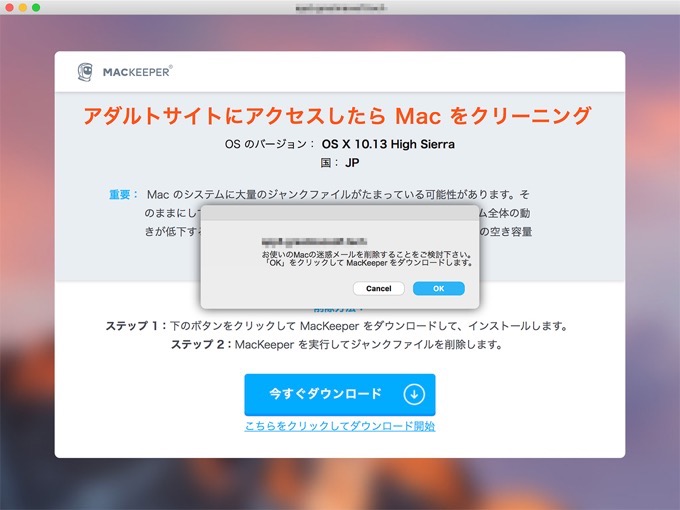
サイトを観覧しているときに出てくる広告表示の形式は大まかに分けて2種類あり、この記事の一番上に表示した画面の様に「今すぐダウンロード」というボタンが配置された物の他に、上記の画面の様に中心付近に別枠を思わせるような「キャンセル」と「OK」ボタンを配置したポップアップ型が存在している。
何かしらのサイトを観覧している際に、MacKeeperの画面が表示された場合は、それに表示されているボタン類ではなく、Macであれば左上の赤いボタンで その画面を終了する。決してそれに擬似表示されているキャンセルボタンやOKボタンをクリックすべきではない。
MacKeeperをインストールすると起こる現象
これは私自身が1ヶ月間にわたり徹底して状況を眺め続けた結果だ。その間に私からAppへ何かしらのアクションを起こすことはなく、別のAppをダウンロードしたりしたことはない。純粋にMacを使用し続けるとどうなるのかを実験した結果となる。
起こった現象を紹介する前に、先に誤解を解いておこうと思う。私は紳士だ。いかがわしい気持ちを持ってアンダーグラウンドなWebサイトを徘徊して、それが切っ掛けでMacKeeperをインストールしたのではなく、あくまでポップアップで表示されるMacKeeperの広告画像を撮影するために、わざわざ何度も何度も いかがわしいサイトを徘徊して画像の入手とインストールを行うことに成功したのだ。しつこいかもしれないが、決して野生の欲求を満たすためにWebサイトを徘徊して、ついでにスクリーンショット(画面写真) を撮ったのではない。
勝手に表示される広告表示
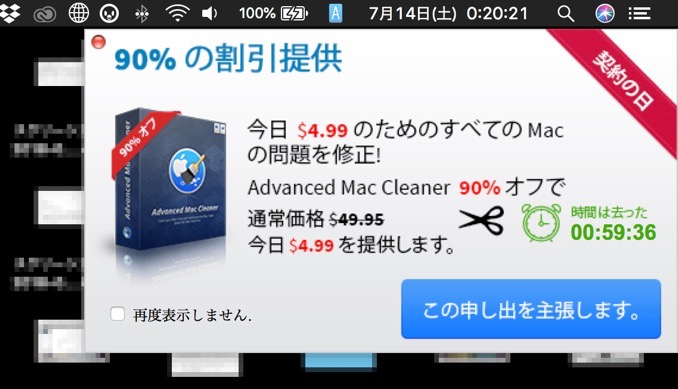
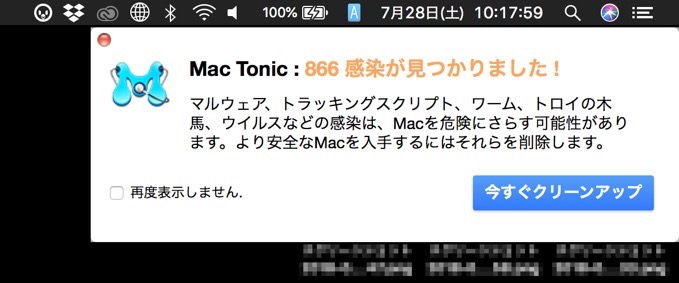
MacKeeperをインストールしてから起こった現象の一つに、何の前触れもなく表示されるポップアップ広告がある。この広告を表示させているシステムがアドウェアというマルウェアだ。MacKeeperと一緒にそれらがインストールされてしまった。
私のMacには「Advanced Mac Cleaner」と「Mac Tonic」のポップアップが表示された。ここで何かを察した方がおいでるかもしれないが、もうこの時点でAdvancedMacCleanerやMacTonicも勝手にインストールされている。つまり2つのApp自体がアドウェアということになる。ここから厄介な戦いが始まるのだ。
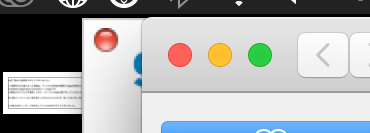
広告の左上に表示されている赤い閉じるボタンを見るとお分かりいただけると思うが、実験に使用したmacOS High Sierraのボタンとは違い、前OSのボタンが採用されている。
恐る恐るその赤いボタンをクリックしたところ、ポップアップ広告の表示を消すことには成功した。「再度表示しません」のチェックボックスや「今すぐクリーンアップ」などのボタンは試していない。閉じるボタンですら信用していい物か怪しい表示のため、極力触らぬ神に祟り無しと判断したからだ。
勝手にインストールされるApp
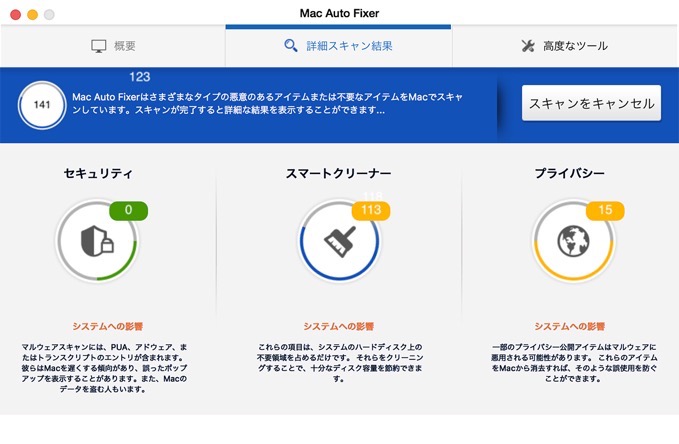
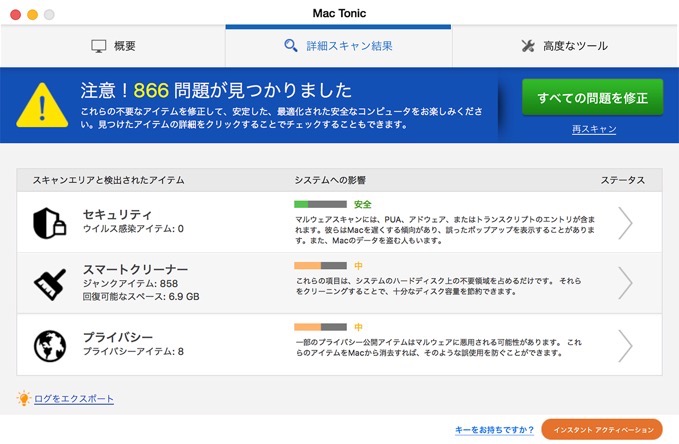
MacKeeperをインストールすることで、MacAutoFixerとMacTonic、ポップアップの表示のみだったがAdvancedMacCleanerの合計3種類が知らないうちにインストールされていた。
厄介なことに このマルウェアは、一般的な方法で削除(アンインストール) しても数日のうちに勝手に再インストールされてしまうのだ。いくら消しても消しても復活する様は異様としかいいようがなかった。
MacKeeper関連を完全に削除する方法
MacKeeper自体は一般的なウイルスの定義には当てはまらないAppだ。しかし、それと同時にインストールされたであろう3つのAppは、いくらアンインストールを試みても自動的に再インストールをされたり、意図しないポップアップが表示されたりと、これでは快適なMacライフを送ることはできないだろう。世のネットユーザーには周りにも相談できずに頭を抱えている方も少なくはないはずだ。

MacKeeperを削除するには、Finderから「アプリケーション」フォルダを開き、MacKeeperをゴミ箱へドラッグする MacのAppをアンインストールする一般的な方法で削除することができた。
MacKeeperをインストールしてしまったことで、インストールをされてしまった3つのAppに関しては、「Malwarebytes」というAppを使用して完全削除をする。Malwarebytesを使用する一番の目的は、通常の削除方法ではAppを完全に削除しきれる確証がない事が一番の理由に挙げられる。MacKeeperが再インストールを手助けしているのか、それとも3つのAppに その様な動作を補助させる隠しシステムが存在しているのか、それは素人域に詮索しても絶対ではなく 突き詰めたとしても対処のしようがない。Appを消したつもりでもMacの内部に何かしらが残っているような不安感が残るようならば、それを対処してくれるAppを使用するのが自然な流れだ。
このMalwarebytesというソフトウェアは、名前の由来にも含まれるようにマルウェアの検出と削除を行ってくれる頼もしいAppだ。無料版と有料版が存在するが、初回インストールでは試用期間が設けられており、全ての機能を使用することができる。もちろん今回問題となっているAppも自動検出や削除も行ってくれるため、悩まされている場合は是非使用することをお勧めする。
Malwarebytesの使用方法などに関しては、長くなるため下記のリンク先で別途解説している。なお、下記リンクで解説している内容にMacTonicが含まれていない。その理由は、Finderのアプリケーションフォルダから削除を試み成功したのだが、勝手に再インストールされた物を凡ミスで何の考えもなくFinderからまた削除したため、画像ファイルとして残すことができなかった。

![[タカブログ] takao.iの思想ブログ始めました。とかいうタイトルはおかしいと思う。](https://yellowcorn.jp/thought/wp-content/uploads/2017/06/1498656865-df6083f84bc562e3a743bffdf29493a4.png)
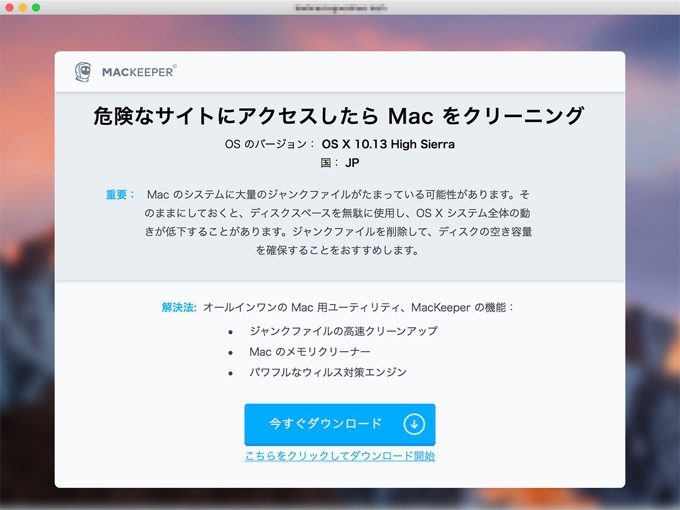

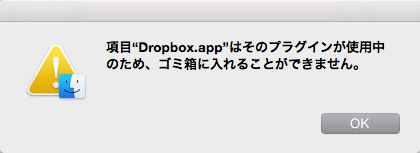

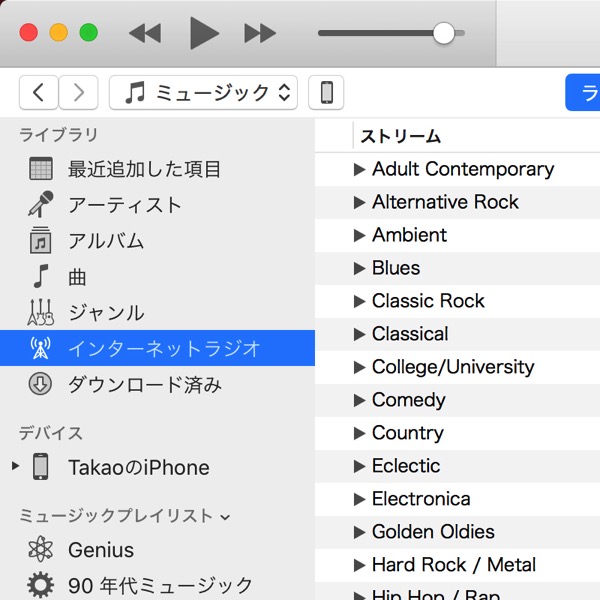
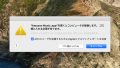
マックキーパーの開発者さんにお願いです!なぜ無料版はMacの性能を著しく低下させるのですか?あなた方のせいでうざいポップアップ通知などに悩まされました!ソフトウェアの見直しをお願いします!!
マックキーパーのドックを長押しして、終了をクリック、ファインダーからアプリケーションをクリックしてマックキーパーに関する全てのアプリケーションをデスクトップに出し、ゴミ箱に全て入れる、そうしたらゴミ箱をクリックして「ゴミ箱を空にする」をクリック、そうして、ブラウザの設定をリセットして念の為履歴を消去します!
ありがとうございます❗️
ほんとマックキーパーやだ!
なんだこのロボット!
これは悪質ですね❗️